USB 디스크를 사용하여 Samsung 데스크탑에 시스템을 설치하는 방법에 대한 튜토리얼
- WBOYWBOYWBOYWBOYWBOYWBOYWBOYWBOYWBOYWBOYWBOYWBOYWB앞으로
- 2024-02-11 16:48:07982검색
PHP 편집기 Xigua는 삼성 데스크탑의 USB 플래시 드라이브에 시스템을 설치하는 방법에 대한 튜토리얼을 제공합니다. 이번 튜토리얼에서는 필요할 때 신속하게 시스템을 복원하거나 시스템 업그레이드를 수행할 수 있도록 USB 플래시 드라이브를 사용하여 운영 체제를 설치하는 방법을 자세히 소개합니다. 처음 사용하는 사용자이든 숙련된 사용자이든 이 튜토리얼을 통해 이 기술을 쉽게 익힐 수 있습니다. 다음으로 구체적인 단계를 살펴보겠습니다!
시스템 다운로드 주소: www.xitongzu.net
삼성 노트북 시스템 재설치 과정:
1. 시스템 재설치 준비:
1 삼성 450R5J-X01 노트북의 경우 컴퓨터 정보를 먼저 백업하세요. ;
2. ghost win 8.1 64비트 시스템 을 다운로드합니다(이 사이트에서 필요한 시스템을 검색할 수 있습니다).
3. 약 6G의 U 디스크를 준비하여 U 디스크 부팅 디스크로 만듭니다. .
4. 다운로드한 시스템의 압축을 풀고 내부의 GHO 파일을 USB 부팅 도구 디스크에 복사합니다.
2. USB 디스크로 시스템을 시작하고 재설치하기 위해 Samsung 450R5J-X01 노트북의 BIOS를 설정하는 단계:
1 부팅 USB 디스크를 삽입하고 컴퓨터를 시작한 다음 F2를 계속 눌러 BIOS로 들어갑니다. 부팅하려면 Boot Device Priority를 선택하고 Enter를 누르세요.
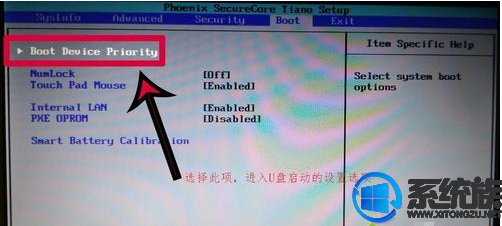
2. USB HDD 옵션을 선택하고 F5/F6을 눌러 첫 번째 위치로 이동하세요. F10을 누르고 yes를 선택한 후 Enter를 누르십시오.
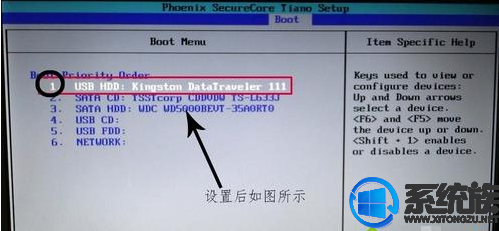
4. U 디스크 설치 페이지로 들어가 항목 [02]를 선택한 후 Enter를 눌러 PE 시스템을 실행합니다.
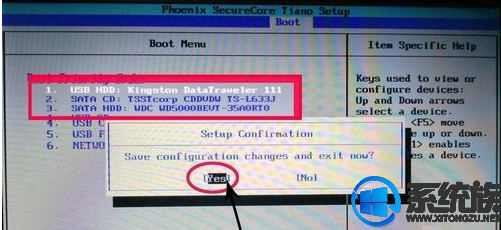
5. 그렇지 않은 경우 상자에서 [가장 빠른 설치]를 클릭하고 기본 설정을 유지한 후 U 디스크에서 win8.gho 파일을 선택하세요. , 설치 위치(C 드라이브 권장)를 클릭하고 확인을 클릭하세요.
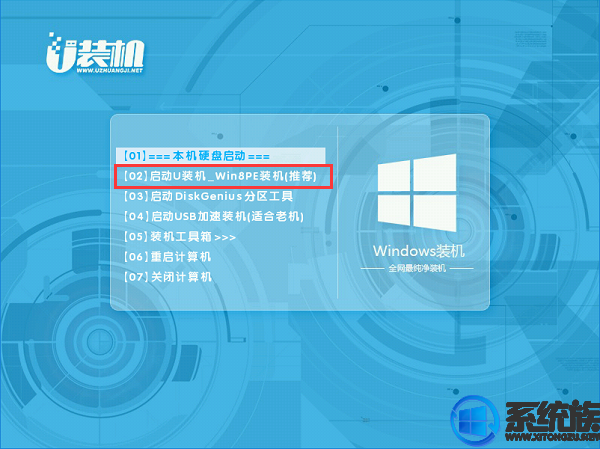
6. 이 인터페이스에서 win8.1 시스템의 압축 해제 작업을 수행합니다.
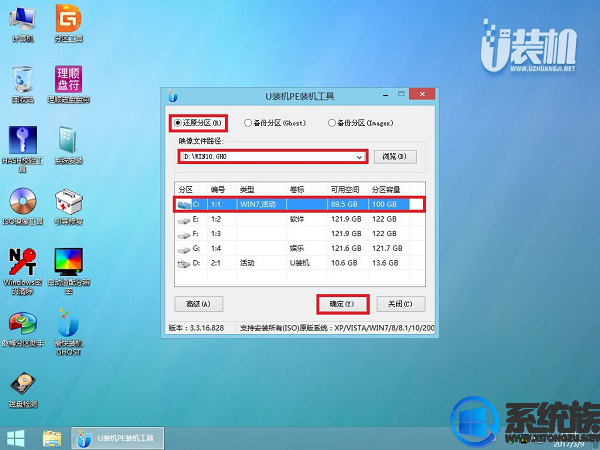
7. 압축 해제가 완료되면 컴퓨터를 다시 시작하라는 메시지가 나타납니다. [지금 다시 시작]을 클릭하고 USB 디스크를 꺼내면 win8.1 시스템 구성 요소 및 드라이버 설치가 자동으로 시작됩니다.
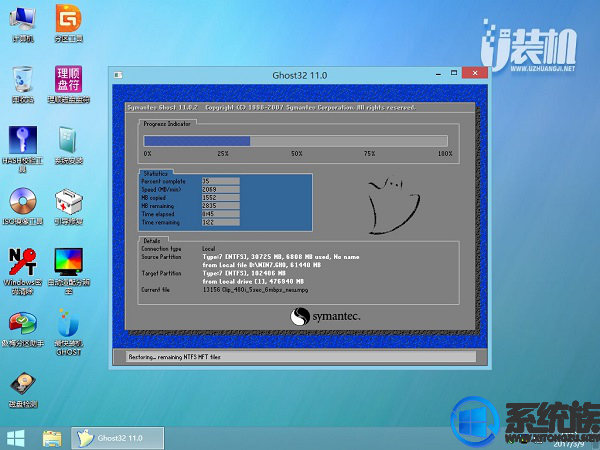
8. 설치가 완료된 후 win8.1 시스템 데스크탑으로 부팅하면 컴퓨터를 다시 시작하지 않고도 바로 사용할 수 있습니다.
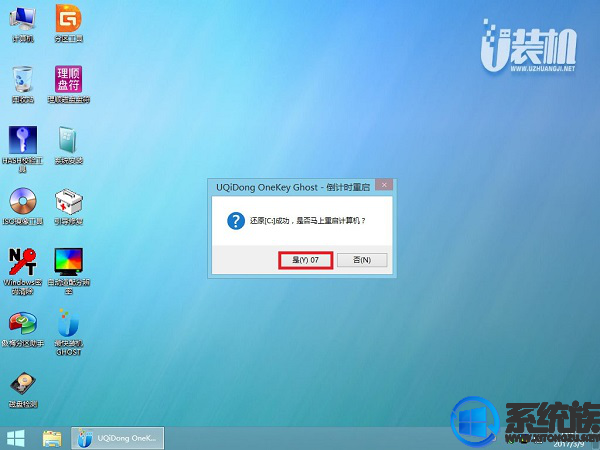
시스템 재설치 방법에 대해 Samsung 450R5J-X01 노트북에서 이 작업은 여기에서 모든 사람에게 시연되었습니다. Samsung 450R5J-X01 노트북에 시스템을 다시 설치해야 하는 사용자는 위의 작업 방법을 참조하여 모든 사람에게 도움이 되기를 바랍니다. 재설치 과정은 어렵지 않습니다. 실패를 방지하려면 USB 디스크를 건드리지 마세요. 더 많은 시스템 설치 튜토리얼을 보려면 당사 시스템 제품군을 계속 지원하고 팔로우하세요.
위 내용은 USB 디스크를 사용하여 Samsung 데스크탑에 시스템을 설치하는 방법에 대한 튜토리얼의 상세 내용입니다. 자세한 내용은 PHP 중국어 웹사이트의 기타 관련 기사를 참조하세요!

